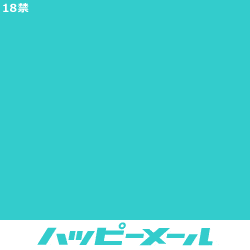Linuxのディレクトリ構成
Linuxは/ (ルート)を頂点としたツリー構造になっています。
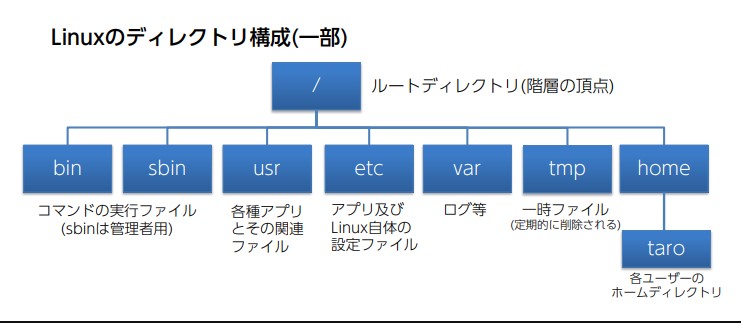
FileZillaでの視覚的な確認
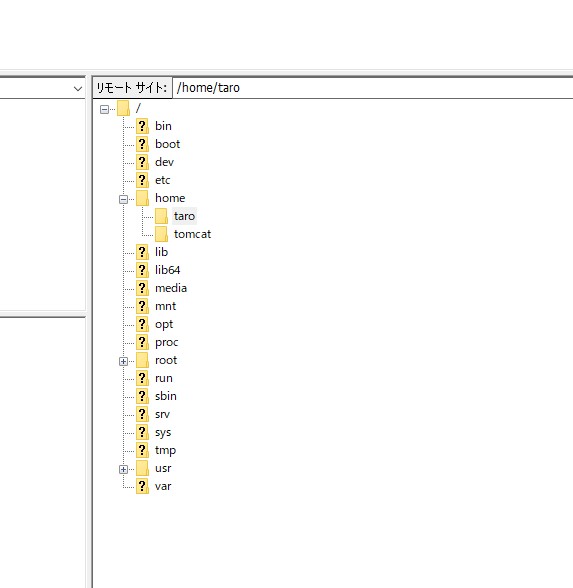
homeファイルの中に「taro」と「Tomcat」のファイルが入っていることが視覚的に確認できます。
Linuxの基本コマンド
カレントディレクトリ
$ pwd
自分が今どこにいるのかを確認できる
$ cd /usr/local
カレントディレクトリを/usr/localに変更
$ cd ../
カレントディレクトリを一階層上に変更
ファイルの中身を確認
$ ls
縦に表示
$ ls -1
隠しファイルも表示
$ ls -a
登録日
$ ls -l
ファイルの作成 touch
$ touch index.html
touchコマンドで、ディレクトリ内にindex.htmlを作成する
ディレクトリの作成 mkdir(make directory)
$ mkdir mysite/index.html
ディレクトリの削除 rmdir(make directory)
$ rmdir mysite/index.html
カレントディレクトリの変更 cd: Change Directory
$ cd /home/taro/upload
中身の入ったファイルを作成する -p
$ mkdir -p files/text
削除
$ rmdir files/text
$ rmdir files
※中身の入ったファイルの削除はできないので中身から順に削除する
中身の入ったファイルの削除は以下のコード
$ rm -r files
viによるファイルの編集

| 操作 | 説明 |
|---|---|
| i | インサートモードへ切り替える |
| o | 新しい行を追加し、インサートモードへ切り替える |
| Escape | ノーマルモードへ切り替える |
| :w ⇒ Enter | 上書き保存(ノーマルモード時) |
| :w ファイル名 ⇒ Enter | 名前を付けて保存(ノーマルモード時) |
| :q ⇒ Enter | 終了する(ノーマルモード時) |
| :q! ⇒ Enter | 変更があっても保存せず、強制的に終了する (ノーマルモード時) |
| :wq ⇒ Enter | 上書き保存して終了する(ノーマルモード時) |
ファイルの記述 i
$ i
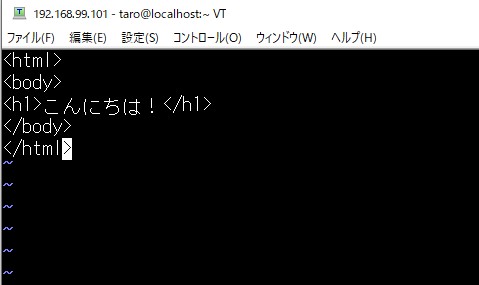
$ :wq
保存して終了
ファイルの中身を確認 cat less
cat index.html
テキストファイルの中身を確認する
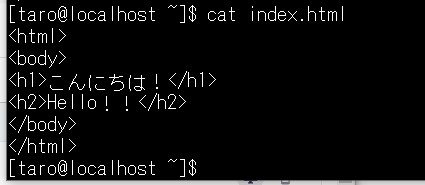
$ less index.html
文章量が多い場合は、lessコマンドで中身の確認をおこなう
| 操作 | 説明 |
|---|---|
| f | 一画面分、下にスクロール。一行分スクロールする場合は「 j 」 |
| b | 一画面分、上にスクロール。一行分スクロールする場合は「 k 」 |
| q | lessコマンドを終了する |
VS Codeによるリモート接続
Remote SSH パッケージを導入することで、VS Codeからリモート接続が可能になる
ファイル・ディレクトリの移動
mv(move)コマンドでファイルやディレクトリの移動ができる
「myscriput.js」というファイルと「js」というディレクトリを作成して「js」ディレクトリの中に 「myscriput.js」 ファイルを移動させる
$ touch script.js
$ mkdir js
「mysite」フォルダの中に 「myscriput.js」というファイルと「js」というディレクトリ が作成できました。

$ mv mysite/myscript.js mysite/js
mysite/myscript.js で mysiteフォルダの中の「myscript.js」を
mysiteフォルダの中の「js」に移動することを指定しました。
$ ls mysite/js
mysiteフォルダの中の「js」 の中身を確認します。
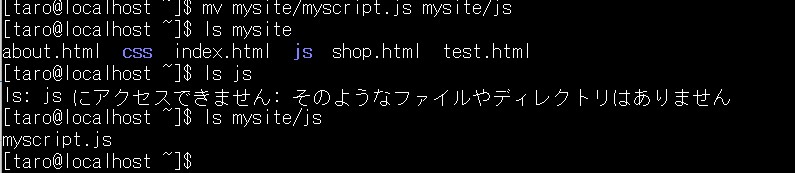
「myscriput.js」 を 「js」ディレクトリ の中に移動することができました。
アーカイブ化と展開
ファイルをまとめる -cvf
フォルダの中 に「abc.txt」と 「xyz.txt」と 「123.txt」を作成します。
$ tar -cvf mytext.tar *.txt
-cvf でファイル 「mytext.tar」 へとまとめます。「 *.txt 」でフォルダ内のテキストファイルすべてを選択します。
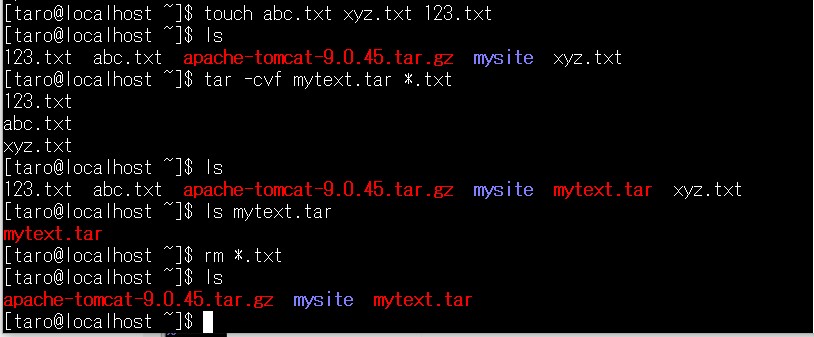
展開 -xvf
まとめた 「mytext.tar」 を「ーxvf」で展開します。

シャットダウン
$ su
管理者権限に戻します。パスワードの入力をします。

「$」⇒「#」に変わったら
# shutdown -h now
Enter を押すとシャットダウンできます。